De flesta iPhone- och iPad-användare är inte ofta uppmärksamma på hur deras standardwebbläsare fungerar, såvida de inte stöter på ett problem. Vi har skrivit en användarvänlig och sekretessfokuserad guide för att lära dig hur du konfigurerar Safari i iOS.
Det här är mer som ett fuskark, vi ville inte tråka dig med teknisk jargong. Så vi höll det ganska enkelt och enkelt.
Så här konfigurerar du Safari i iOS
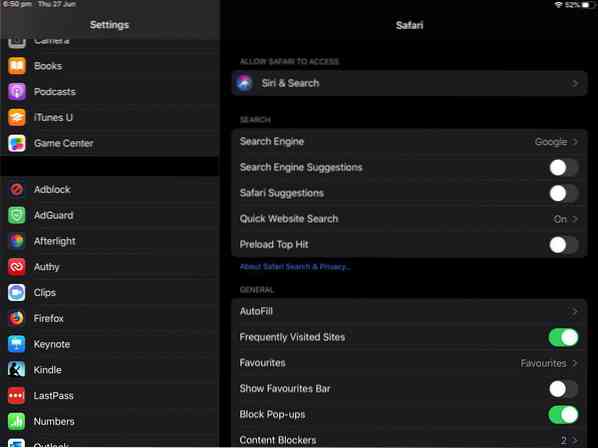
Du kan inte hantera Safaris inställningar från, ja, Safari. iOS är lite konstigt när det gäller det; istället måste du gå till appen Inställningar för att konfigurera webbläsaren. Du hittar Safari i sidofältet till vänster.
Det finns en rad alternativ som du kan ändra här. Vi kommer att nämna de viktigaste som du kanske vill justera.
Siri och Sök - Använder du Siri? Om ditt svar är nej, inaktivera allt under det här alternativet. Detta är ett personligt val. Om du använder Siri kan du välja om det ska visa förslag, lära dig hur du använder Safari och om det ska visa information / förslag i sökresultaten.
Standard sökmotor - Inga priser för att gissa vad som är standard här, förstås Google. Du har dock 3 andra alternativ att välja mellan Yahoo, Bing och den integritetscentrerade DuckDuckGo.
Sökförslag - Du kanske vet att det här är automatiskt kompletterat från webbläsare. Det kan hjälpa dig att spara några sekunder, vilket annars skulle ha gått till spillo genom att skriva resten av sökfrasen. Detta kan dock bli svårt, eftersom du kanske får förslag som kanske inte är helt relevanta för det du letar efter.
Safari-förslag - Det här alternativet liknar typ av sökförslag och hämtar information från källor som Wikipedia. Informationen visas i adressfältet och kanske användbar ibland. Den drivs av Siri, om du undrar.
Snabb sökning på webbplatsen - Vill du se en Wikipedia-sida om ett visst ämne, men för lat för att skriva den? Försök att skriva något som "Wiki iOS", och det bör ladda relevant sida.
Förinstallera Top Hit - Det här är som ett lotteri och beror på vad du letar efter. Den laddar det mest populära resultatet för den term du sökte efter. Jag rekommenderar att du inaktiverar det, helt enkelt för att det kan vara felaktigt och för att det måste anslutas till webbplatsen i fråga.
Autofyll - Du kan använda Safari för att automatiskt fylla i ditt namn, kreditkortsinformation för att snabbt checka ut på webbplatser.
Ofta besökta webbplatser - Som namnet så uppenbarligen antyder listar den här funktionen dina webbplatser som du oftast har åtkomst till. Det kan vara användbart om du vill besöka samma webbplatser varje dag. Främre del.g. nyheter, väder, sport, etc.
Du kan hantera dina favoriter (bokmärkta webbplatser) separat och även flikarnas beteende. Dessa är ganska grundläggande alternativ som är självförklarande.
Viktiga Safari-inställningar i iOS som vi rekommenderar och varför
Apple Safari är ganska bra i iOS och har några mycket användbara alternativ för att hålla dig säker på internet.
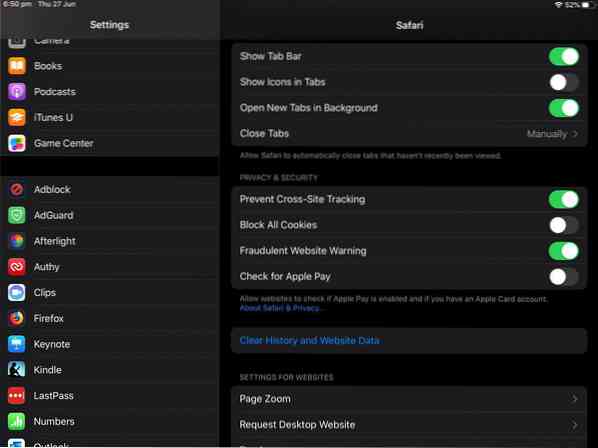
Blockera popup-fönster - Trots det faktum att iOS i allmänhet anses vara säkert (er) från skadlig kod, vill du inte att webbplatser som dyker upp fönster för att irritera dig eller distrahera dig. Lämna det här alternativet på, så märker du inte en enda popup, det är ganska bra.
Bedräglig webbplatsvarning - Detta är en avgörande funktion och är ett av de många föraktiverade alternativen i Safari. Det hjälper till att förhindra kända bedrägeri / bedrägeri webbplatser från att laddas i webbläsaren, och därmed stoppar nätfiske attacker döda i deras spår.
Förhindra spårning över flera platser - Det här alternativet hindrar webbplatser, du känner till de irriterande, från att spåra din webbhistorik på andra webbplatser. Detta är kanske den viktigaste av alla funktioner.
Nedladdningar - Om du har massor av utrymme i ditt iCloud-konto kan du låta dina nedladdningar sparas på molnenheten, annars kanske du vill spara dem lokalt på din iPhone eller iPad-lagring.
Innehållsblockerare - Det här är dina annonsblockerare, och ja, iOS har några. Jag använder AdGuard personligen eftersom jag använder YouTube, Reddit, Facebook, etc från webbläsaren direkt istället för deras respektive appar och inte behöver se eller höra annonser / videoannonser.
Kamera, mikrofon, plats - Dessa är personliga val och kan ställas in på Neka eller Tillåt för alla webbplatser, eller ställ in att fråga dig varje gång. Fråga dig själv, vill jag verkligen att webbplatsen ska använda min kamera, höra vad jag säger eller veta var jag är? Om du vill ha kontroll väljer du Fråga varje gång.
Begär skrivbordswebbplats (aktivera för iPads) - Detta är inte säkerhetsrelaterat, men för att förbättra din användarupplevelse. På iOS 1,3 fel, menar jag iPadOS, det här alternativet är aktiverat för iPads, eftersom skärmen är stor och skalar ner skrivbordstemat på nästan alla webbplatser för att passa perfekt på skärmen. På iPhones rekommenderas det inte att aktivera alternativet, eftersom skärmen inte är tillräckligt stor.
Slutligen finns det Avancerad avsnitt, där det finns några alternativ som vi tror kan vara till nytta för utvecklare, särskilt de experimentella. Resten av alternativen här är inte riktigt avsedda att bli fiddled med vanliga användare.
 Phenquestions
Phenquestions


